如何在 Excel 中求和/計算已勾選的核取方塊?
Excel 中的核取方塊是一種實用工具,用於追蹤數據的狀態。想像一下,您正在處理一個包含核取方塊的列表——其中一些已勾選,一些未勾選。您可能需要計算已勾選的核取方塊數量或計算與這些已勾選核取方塊相關的值的總和。

在 Excel 中求和或計算已勾選的核取方塊
在 Excel 中,沒有直接的公式可以直接計算或求和已勾選的核取方塊。為了有效解決此問題,請按照以下步驟操作:
步驟1:將核取方塊連結到單元格
- 打開您想要計算或求和已勾選核取方塊的工作表,然後右鍵單擊一個核取方塊,選擇「格式控制」,請參見截圖:

- 在「格式物件」對話框中,於「控制」選項卡下,點擊選擇一個空白單元格作為您選擇的核取方塊的連結單元格,然後不要更改其他選項,接著點擊確定按鈕。請參見截圖:

- 如果核取方塊已勾選,單元格將顯示 TRUE;如果未勾選,單元格將保持空白。
- 然後,您需要重複上述步驟,為每個列的核取方塊設置連結單元格,最好將單元格與同一行的相應核取方塊連結,您將得到以下截圖:

提示:如果您有多個需要連結到單元格的核取方塊,逐一連結它們可能會非常耗時。在這種情況下,您可以使用以下代碼一次性將所有核取方塊連結到單元格。
VBA代碼:一次性將多個核取方塊連結到單元格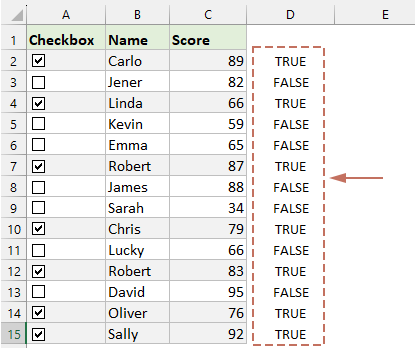
VBA代碼:一次性將多個核取方塊連結到單元格
Sub LinkChecks()
'Update by Extendoffice
Dim xCB
Dim xCChar
i = 2
xCChar = "D"
For Each xCB In ActiveSheet.CheckBoxes
If xCB.Value = 1 Then
Cells(i, xCChar).Value = True
Else
Cells(i, xCChar).Value = False
End If
xCB.LinkedCell = Cells(i, xCChar).Address
i = i + 1
Next xCB
End Sub注意:在上述代碼中,i =2,數字2 是核取方塊的起始行,而 xCChar = "D",字母 D 是您需要連結核取方塊的列位置。您可以根據需要更改它們。
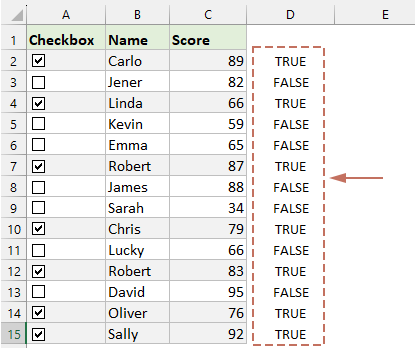
步驟2:應用公式來計算核取方塊
完成為每個核取方塊設置連結單元格後,您可以使用以下公式來計算核取方塊:
計算已勾選的核取方塊:
=COUNTIF(D2:D15,TRUE)注意:在此公式中,D2:D15 是您為核取方塊設置的連結單元格範圍。

根據已勾選的核取方塊求和單元格值:
=SUMIF(D2:D15, TRUE, C2:C15)注意:在此公式中,D2:D15 是您為核取方塊設置的連結單元格範圍,而 C2:C15 是您想要求和的單元格。

一旦將核取方塊連結到單元格,計算或求和 Excel 中的已勾選核取方塊就變得簡單了。通過這些步驟,您可以充分利用 Excel 強大的數據管理功能。如果您有興趣探索更多 Excel 技巧和竅門,我們的網站提供了數千個教程,請點擊此處訪問。感謝您的閱讀,我們期待未來為您提供更多有用的信息!
使用 Kutools for Excel 輕鬆在選定區域內插入多個核取方塊!
Kutools for Excel 的批量插入核取方塊功能允許您只需幾次點擊即可批量添加核取方塊。告別逐一插入核取方塊的繁瑣任務,迎接更高效的數據組織方式。 立即獲取以開始免費試用!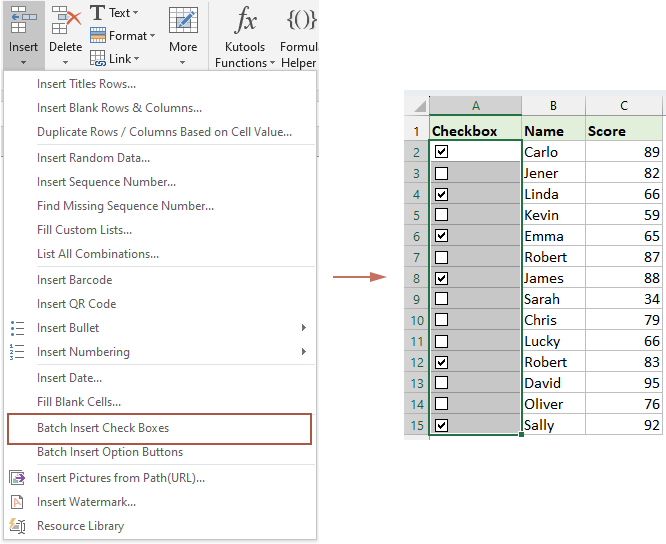
演示:在 Excel 中求和或計算已勾選的核取方塊
Kutools for Excel:超過 300 種實用工具任您使用!永久免費享受AI功能!立即下載!
相關文章:
- Excel 核取方塊:在 Excel 中添加、選擇、刪除和使用核取方塊
- 核取方塊是一種交互工具,用於選擇或取消選擇選項,您經常會在網頁表單或填寫調查時看到它們。在 Excel 中,通過勾選或取消勾選核取方塊,您可以增加多種可能性,使您的工作表更加動態和互動,例如通過核取方塊創建清單,通過核取方塊插入動態圖表等。
- 在 Excel 中插入多個核取方塊
- 我們如何快速在 Excel 中插入多個核取方塊?請在 Excel 中遵循這些巧妙的方法。
- 創建帶有多個核取方塊的下拉列表
- 許多 Excel 用戶傾向於創建帶有多個核取方塊的下拉列表,以便每次從列表中選擇多個項目。實際上,您無法使用數據有效性創建帶有多個核取方塊的列表。在本教程中,我們將向您展示兩種方法來在 Excel 中創建帶有多個核取方塊的下拉列表。
最佳 Office 生產力工具
| 🤖 | Kutools AI 助手:以智能執行為基礎,革新數據分析 |生成程式碼 | 創建自訂公式 | 分析數據並生成圖表 | 調用 Kutools 增強函數… |
| 熱門功能:查找、選取項目的背景色或標記重複值 | 刪除空行 | 合併列或單元格且不遺失數據 | 四捨五入(免公式)... | |
| 高級 LOOKUP:多條件 VLookup|多值 VLookup|多表查找|模糊查找... | |
| 高級下拉列表:快速創建下拉列表 |依賴型下拉列表 | 多選下拉列表... | |
| 列管理器:添加指定數量的列 | 移動列 | 切換隱藏列的顯示狀態 | 比較區域及列... | |
| 精選功能:網格聚焦 | 設計檢視 | 增強編輯欄 | 工作簿及工作表管理器 | 資源庫(快捷文本) | 日期提取器 | 合併資料 | 加密/解密儲存格 | 按列表發送電子郵件 | 超級篩選 | 特殊篩選(篩選粗體/傾斜/刪除線...)... | |
| 15 大工具集:12 項文本工具(添加文本、刪除特定字符…)|50+ 儀表 類型(甘特圖等)|40+ 實用 公式(基於生日計算年齡等)|19 項插入工具(插入QR码、根據路徑插入圖片等)|12 項轉換工具(金額轉大寫、匯率轉換等)|7 項合併與分割工具(高級合併行、分割儲存格等)|...及更多 |
使用 Kutools,語言任你選 — 支援英語、西班牙語、德語、法語、中文及超過40 種語言!
運用 Kutools for Excel,全面提升您的 Excel 技能,體驗前所未有的高效。 Kutools for Excel 提供超過300 項進階功能,讓您提升工作效率、節省時間。 點此尋找您最需要的功能...
Office Tab 為 Office 帶來分頁介面,讓您的工作更加輕鬆簡單
- 在 Word、Excel、PowerPoint 中啟用分頁編輯與閱讀。
- 在同一視窗的新分頁中打開與創建多份文件,而非開啟新視窗。
- 提升您的生產力50%,每日可幫您減少數百次鼠標點擊!
所有 Kutools 外掛,一次安裝
Kutools for Office 套裝整合了 Excel、Word、Outlook 和 PowerPoint 的外掛,外加 Office Tab Pro,非常適合需要跨 Office 應用程式協同作業的團隊。
- 全合一套裝 — Excel、Word、Outlook及 PowerPoint 外掛 + Office Tab Pro
- 一鍵安裝,一份授權 — 幾分鐘完成設置(支援 MSI)
- 協同運作更順暢 — Office 應用間無縫提升生產力
- 30 天全功能試用 — 無需註冊、無需信用卡
- 最超值 — 一次購買,節省單獨外掛費用


